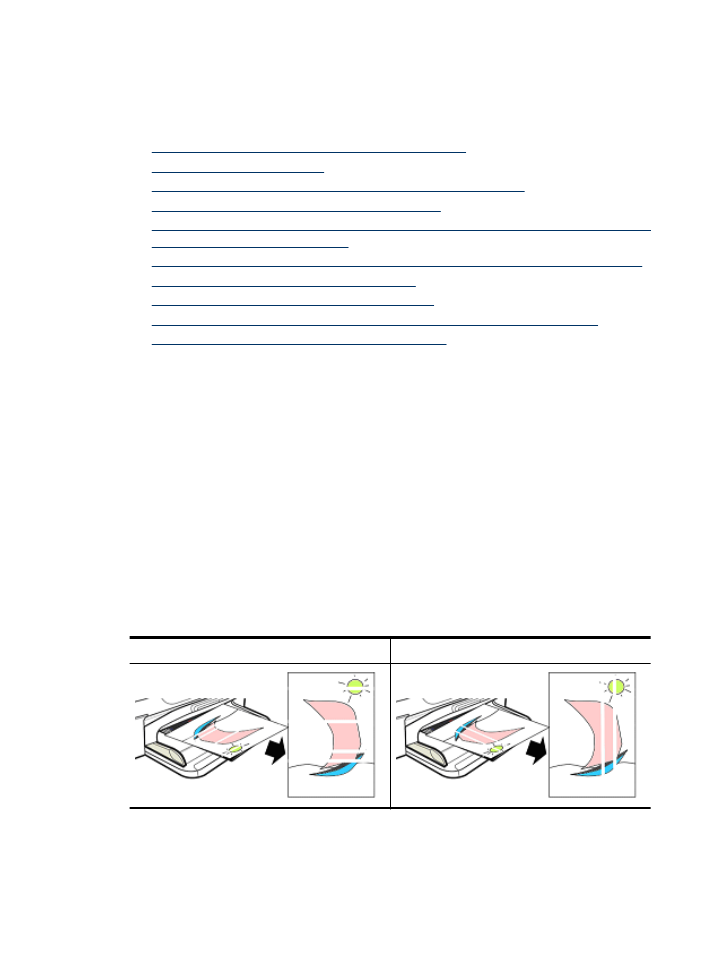
Solution 2 : Vérifiez le papier
Si des stries verticales apparaissent sur vos documents imprimés, il se peut que le papier
ou le support d'impression n'ait pas été manipulé ou entreposé correctement. Ne
remplacez pas les cartouches pour résoudre les problèmes de stries verticales.
Les images ci-dessous illustrent la différence entre les stries verticales et horizontales.
Stries horizontales
Stries verticales
Impression de mauvaise qualité et résultats inattendus
89
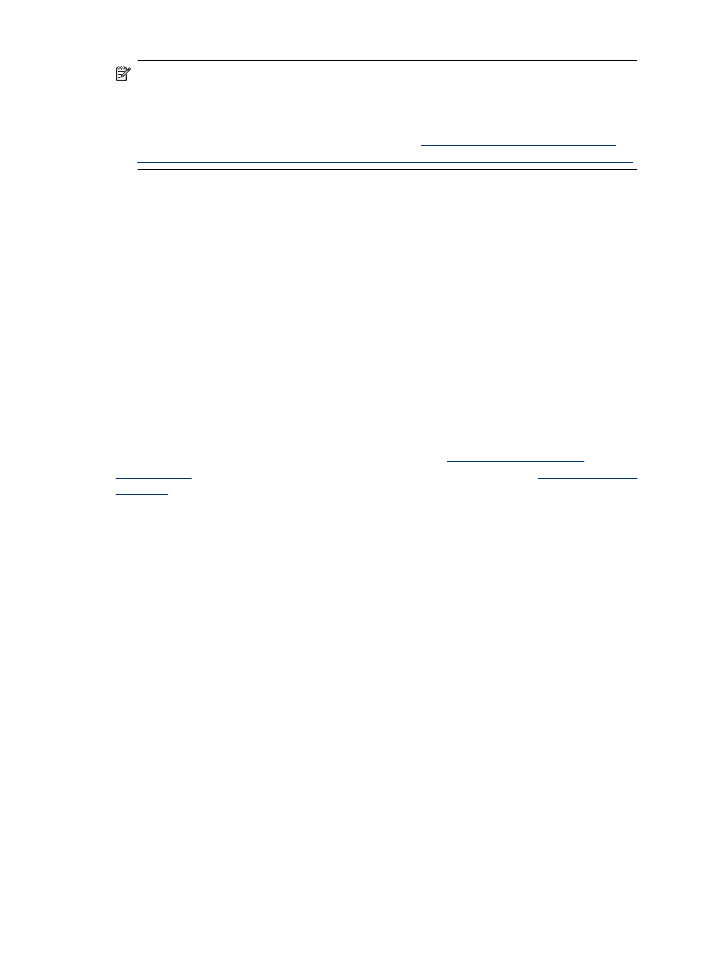
Remarque Il arrive fréquemment que des stries apparaissent sur un document
copié lorsque la vitre du scanner ou la bande en matière plastique située dans le bac
d'alimentation automatique (ADF) est sale. Pour plus d'informations sur le nettoyage
de la vitre du scanner et de la bande en matière plastique dans le bac d'alimentation
automatique, voir respectivement les rubriques
Nettoyage de la vitre du scanner
et
Pour nettoyer la bande de plastique à l'intérieur du bac d'alimentation automatique.
.
Utilisez un papier ou un autre support d'impression adapté au travail d'impression et
assurez-vous de le manipuler et de le stocker convenablement:
•
Chargez le papier dans le bac d'alimentation, face à imprimer vers le bas. De
nombreux papiers ne possèdent qu'une seule face imprimable.
•
Assurez-vous que le papier n'est ni froissé, ni corné. Chargez uniquement du papier
propre et non froissé dans le périphérique.
•
Le papier ordinaire convient parfaitement aux documents textuels. Pour les photos,
le papier photo HP Advanced est le meilleur choix.
•
Essayez d'utiliser un autre type de papier. Un papier qui n'absorbe pas l'encre
facilement est plus susceptible d'entraîner des défauts d'impression. Les encres et
papiers HP ont été conçus pour être utilisés ensemble.
•
Conservez le papier photo dans son emballage d'origine et à l'intérieur d'un sac en
plastique refermable. Conservez le papier sur une surface plane, dans un endroit
frais et sec. Chargez le papier photo uniquement au moment de l'impression, et
remettez ensuite le papier inutilisé dans son emballage.
Pour plus d'informations sur la sélection du papier, voir
Sélection des supports
d'impression
. Pour plus d'informations sur le chargement du papier, voir
Chargement des
supports
.
Après avoir essayé les méthodes indiquées ci-dessus, essayez à nouveau d'imprimer.
Si le problème persiste, passez à la solution suivante.